Amazonが提供する、テレビでネット配信動画を見るための小さなデバイスが「Fire TV Stick」。これを使うと様々なネット配信サービスをテレビの大画面で見られるようになります。
対応サービスと初期設定の方法は「Fire TV Stickがあればこんなに多くのネット動画配信サービスをテレビの大画面で楽しめる!」をごらんください。
今回は、「Fire TV向けアプリ」を使ってネット配信サービスをテレビ画面で見る方法を詳しくご紹介します。
「Fire TV向けアプリ」を提供しているサービスは以下の通り。手順はどれも同じです。
| スポーツ | DAZN、J SPORTSオンデマンド、FOD、スカパー!オンデマンド、TENNIS TV |
|---|---|
| ドラマ・バラエティ | TVer(無料)、Abema TV(無料)、FOD、Paravi |
| 映画 | プライム・ビデオ、NETFLIX、hulu、GYAO、U-NEXT、dTV、ビデオパス |
| アニメ | dアニメストア、BANDAI CHANNEL |
| 投稿動画 | Youtube(無料) |
なお、もう一つの方法の「ミラーリングを使う方法」を使うと、「パ・リーグLIVE」をテレビで楽しむことができます。
Fire TV Stickで「Fire TV向けアプリを使って」ネット配信をテレビで見る具体的な方法はとても簡単。3ステップだけ
- 【初回のみ】Fire TV Stickに見たいサービスのアプリをインストールする
- 【初回のみ】Fire TV Stickでアプリを起動してログイン
- 【2回目以降はこれだけ】Fire TV Stickで見たい動画を選んで再生
Fire TV向けアプリを使ってネット配信動画を見る具体的な方法


この記事では「Fire TV向けアプリ」を使って、Fire TV Stickでネット配信サービスをテレビの大画面で見る具体的な方法をご紹介します。
先にFire TV Stickの初期設定は済ませておきます。具体的な方法は「【Fire TV Stick】①基本ガイド:できること、初期設定の方法」を参照ください。
初期設定後の流れは以下の通りです。
- Fire TV Stickに見たいサービスのアプリをインストールする
- Fire TV向けアプリを提供しているサービスか確認
- アプリをFire TVにインストール
- Fire TV Stickでアプリを起動してログイン
- Fire TV Stickで見たい動画を選んで再生
なおFire TV Stickで動画を再生するには、もう一つの方法があり、それは「【Fire TV Stick】②-2:ミラーリングでネット動画をテレビ画面で見る方法」でご紹介しています。
【手順①】Fire TV Stickに見たいサービスのアプリをインストールする
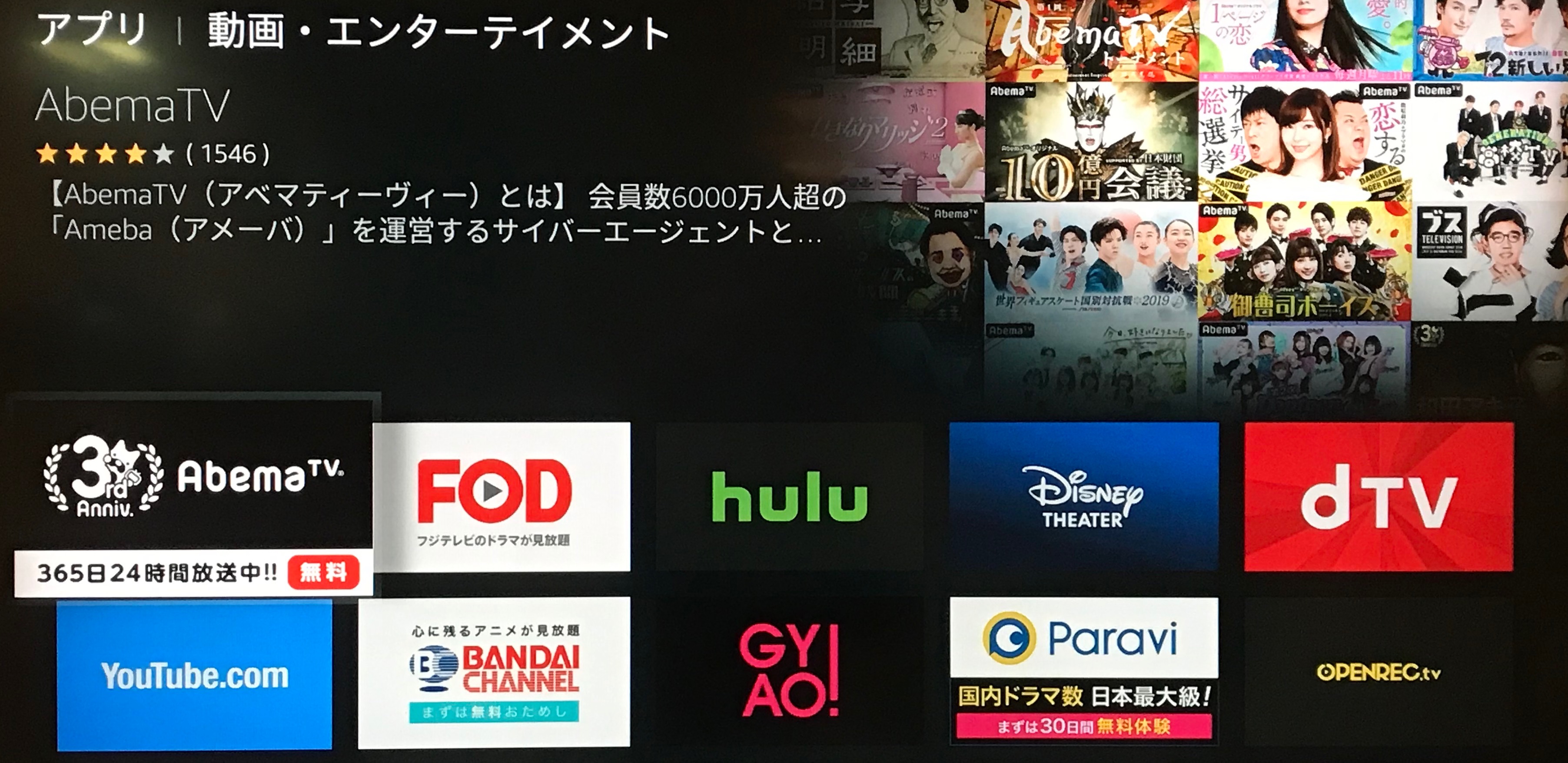
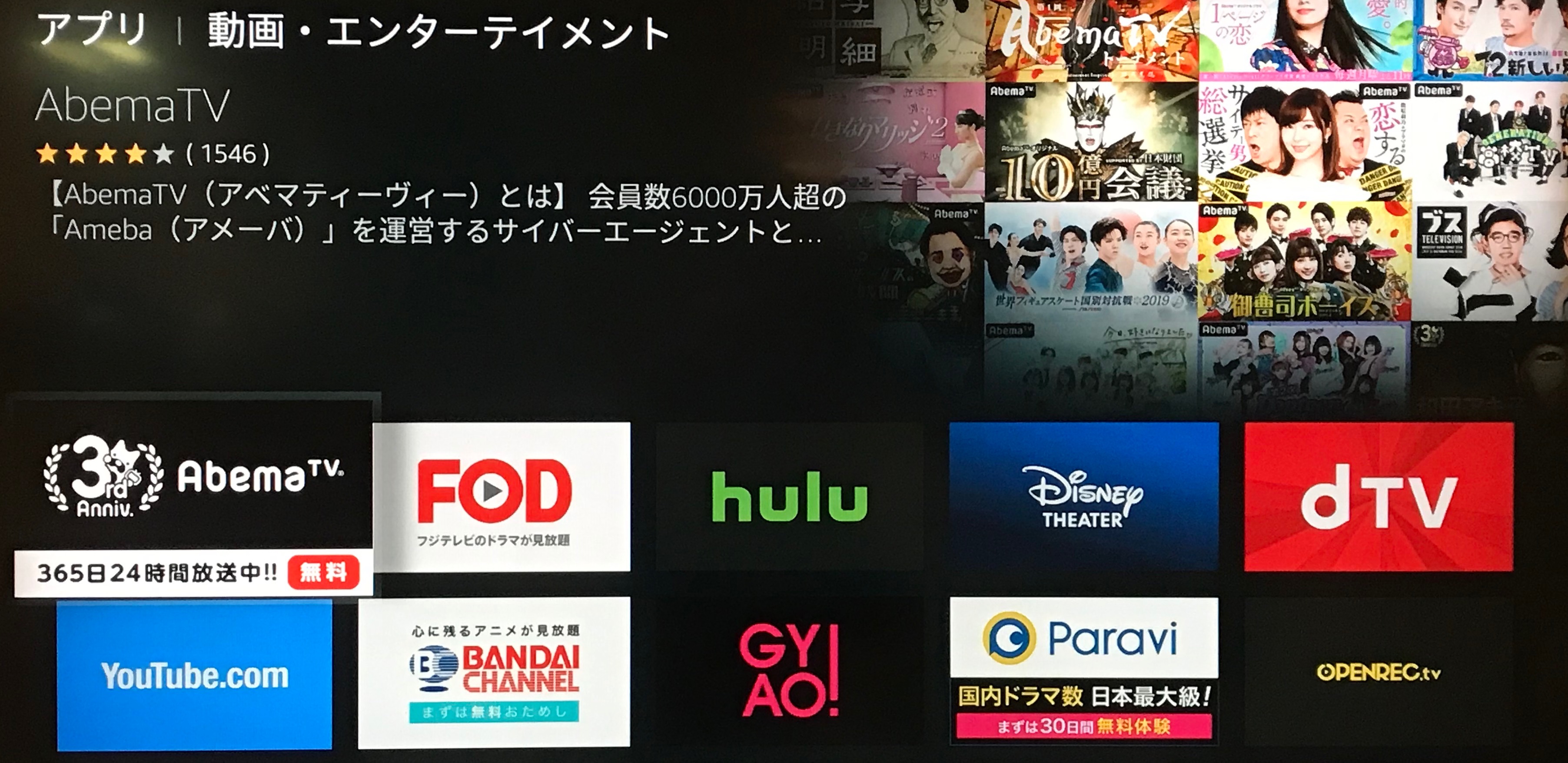
Fire TV Stickに、見たい動画サービスのFire TV向けアプリをインストールします。
Fire TV向けアプリを提供しているか確認
まずFire TV向けアプリを提供しているサービスか確認します。提供しているサービスは以下の通り。
| スポーツ | DAZN、J SPORTSオンデマンド、FOD、スカパー!オンデマンド、TENNIS TV |
|---|---|
| ドラマ・バラエティ | TVer(無料)、Abema TV(無料)、FOD、Paravi |
| 映画 | プライム・ビデオ、NETFLIX、hulu、GYAO、U-NEXT、dTV、ビデオパス |
| アニメ | dアニメストア、BANDAI CHANNEL |
| 投稿動画 | Youtube(無料) |
「パ・リーグLIVE」というサービスは、Fire TV向けアプリはありませんが、ミラーリングで見ることができます。
また、主要動画サービスの中で「WOWOWオンデマンド」だけは、アプリでもミラーリングでもFire TV Stickでは見ることができず、Chromecastが必要です。
Chromecast の使い方は「【Chromecast(クロームキャスト)】①基本ガイド:できること、初期設定の方法」にまとめました。
なお、DAZNとJ SPORTSオンデマンドの2サービスについては、サービス内容と設定方法を個別記事で詳しくご紹介しています。
【DAZN(ダゾーン)】
【J SPORTSオンデマンド】
アプリを選んでFire TV Stickにインストールする
Fire TV向けアプリを提供していたら、そのアプリをFire TV Stickにダウンロード・インストールします。
アプリをインストールするにはFire TVのホーム画面で「アプリ」のタブに移動し、カテゴリを選びます。
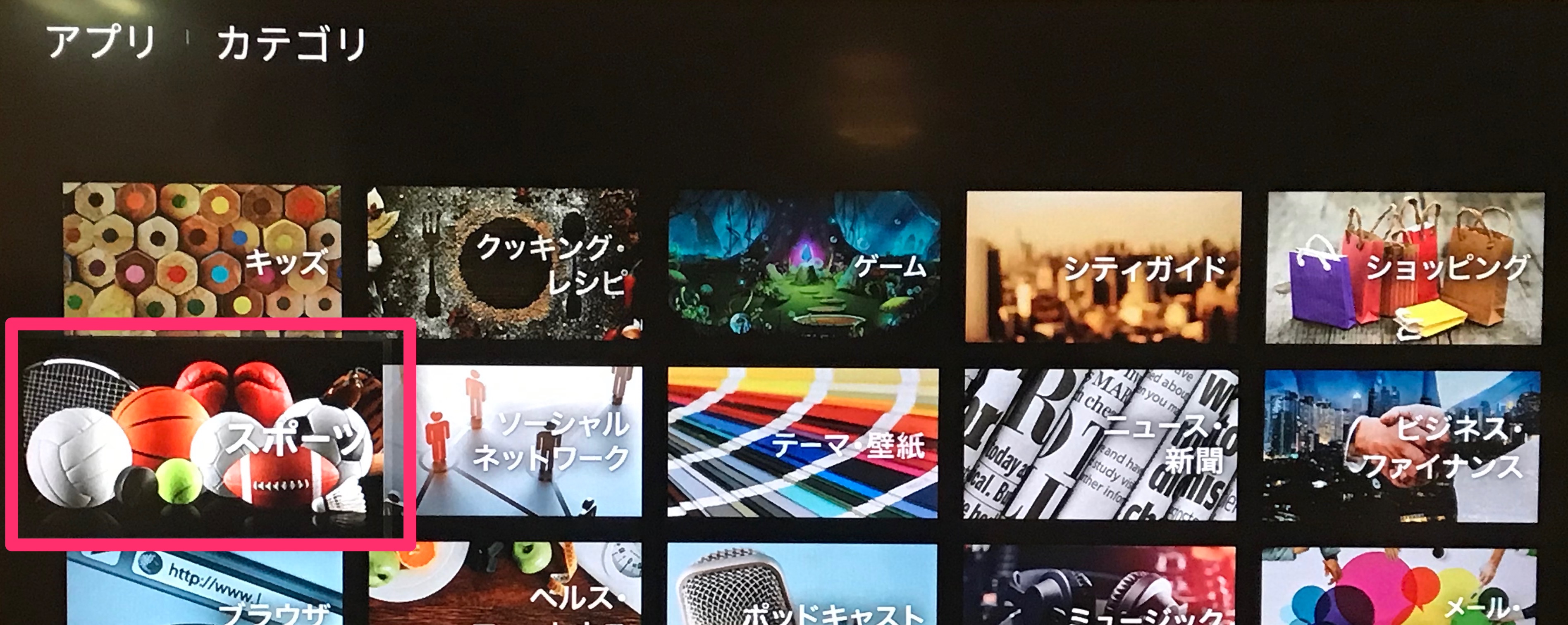
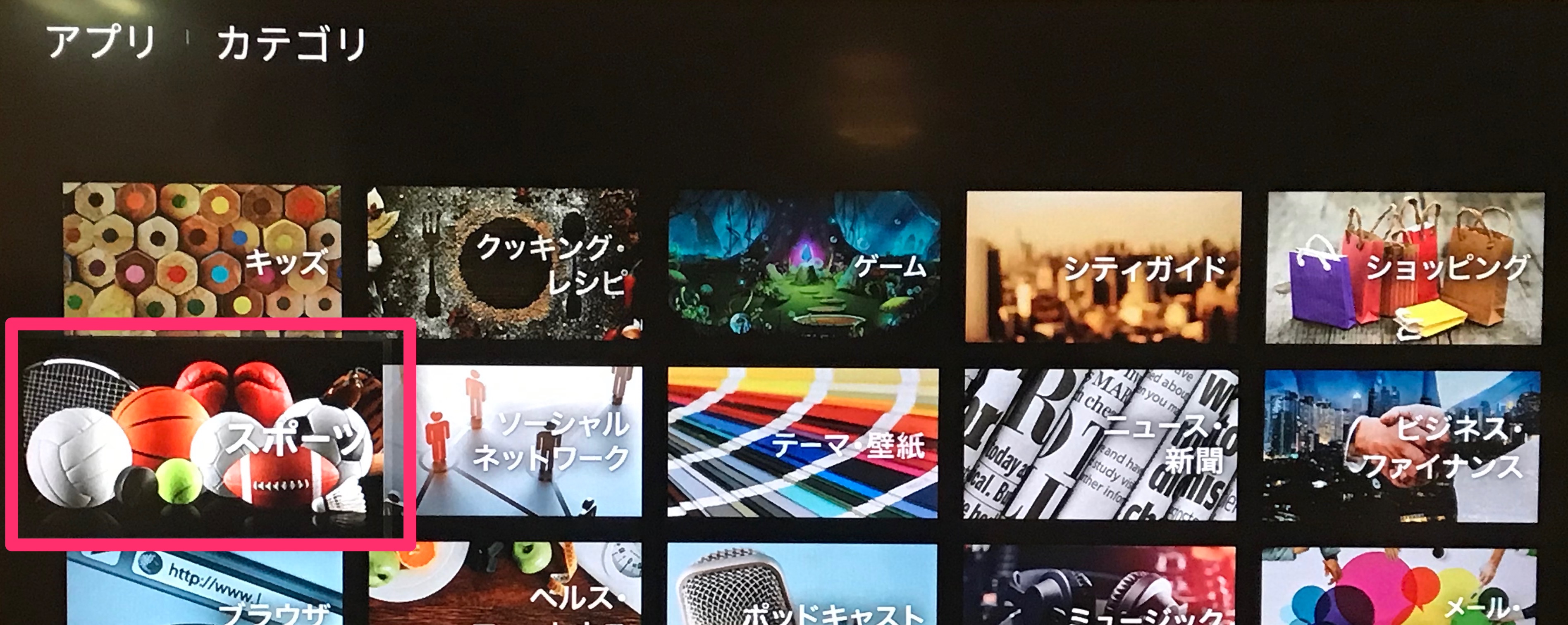
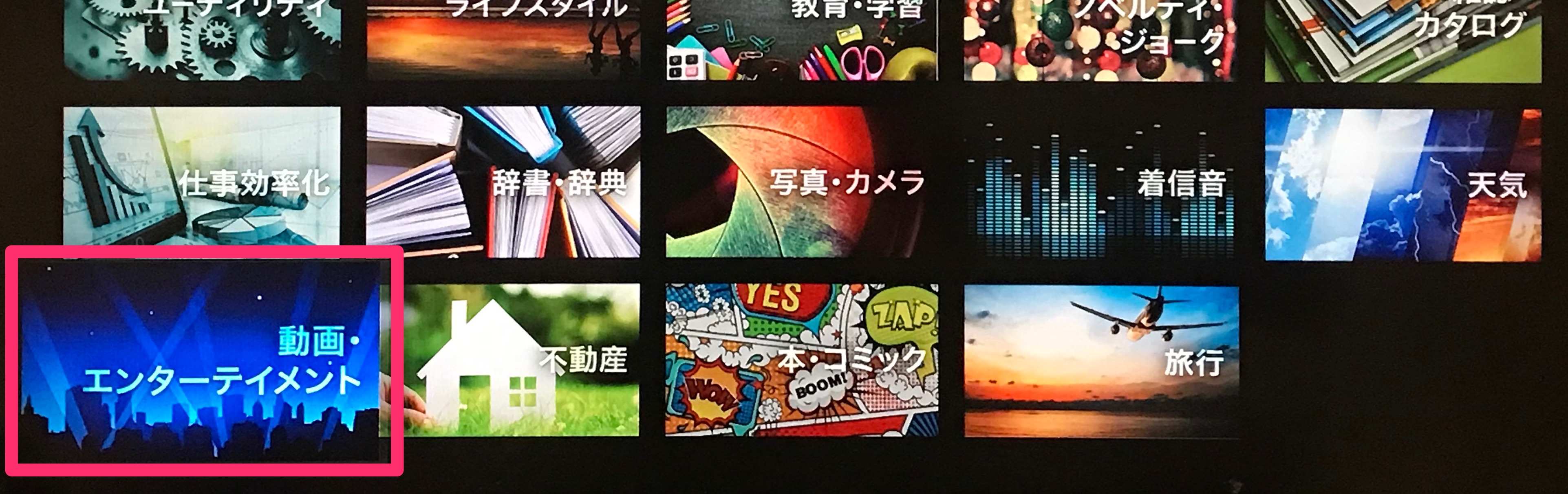
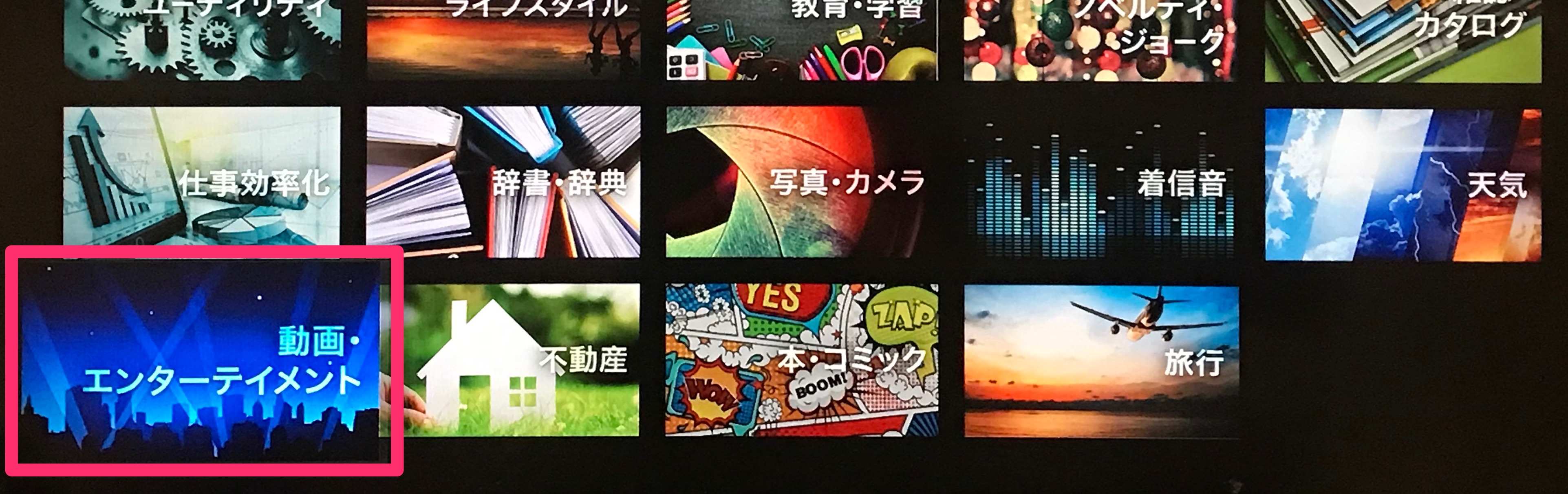
ほぼすべてのサービスが【動画・エンターテイメント】カテゴリにありますが、「DAZN」「J SPORTSオンデマンド」「TENNIS TV」だけは【スポーツ】カテゴリにいるのでご注意を!
【手順②】Fire TV Stickでアプリを起動してログイン
Fire TV Stickにアプリをインストールしたら、アプリを起動してそれぞれのサービスのアカウントでログインします。
なお、サービスへの加入はFire TV向けアプリからすることもできますが、文字入力が面倒すぎるので、事前にPCやスマホで加入しておくほうが楽です。
【手順③】アプリで見たい動画を選んで再生
インストールしたアプリは、Fire TVを起動したときのホーム画面の「マイアプリ&ゲーム」に表示されます。


ここでアプリを選んで起動すると、そのサービスで見られる動画が表示されています。あとは見たい動画を選ぶだけ。2回目以降はこの手順だけなのでとても簡単。
ネット配信サービスを使っている、という感じはせず、単純に番組を選んでいる、もしくは、録画した番組を再生する、みたいな感覚です。
【おまけ】Fire TV Stickはテレビのリモコンで操作できるので便利


Fire TV Stickはテレビのリモコンで操作できます。これが地味に便利です。
例えばプレイステーションでも、プライムビデオやDAZNなどを見ることができますが、動画を見て音量を変える場合、まずテレビのリモコンで入力端子を変え、PSのリモコンで動画を再生し、テレビのリモコンに戻って音量を変える、という動きになります。
それが、Fire TV Stickの場合、テレビの入力を切り替えて動画を選び音量を調節する、といった一連の操作が、テレビのリモコン一つで解決します。
これが想像以上に快適でした。
くわしくは「Fire TVはテレビのリモコンで操作できる。めっちゃ便利!」にまとめました。
まとめ
Fire TV Stickで「Fire TV向けアプリを使って」ネット配信を見る具体的な方法はとても簡単。3ステップだけ
- 【初回のみ】Fire TV Stickに見たいサービスのアプリをインストールする
- 【初回のみ】Fire TV Stickでアプリを起動してログイン
- 【2回目以降はこれだけ】Fire TV Stickで見たい動画を選んで再生
「Fire TV向けアプリ」を提供しているサービスは以下の通りです。
| スポーツ | DAZN、J SPORTSオンデマンド、FOD、スカパー!オンデマンド、TENNIS TV |
|---|---|
| ドラマ・バラエティ | TVer(無料)、Abema TV(無料)、FOD、Paravi |
| 映画 | プライム・ビデオ、NETFLIX、hulu、GYAO、U-NEXT、dTV、ビデオパス |
| アニメ | dアニメストア、BANDAI CHANNEL |
| 投稿動画 | Youtube(無料) |
※「パ・リーグLIVE」というサービスはFire TV向けアプリはありませんが、ミラーリングで見ることができます。
Fire TV Stickは本当におすすめ。もし使ってみようか迷っていたらぜひ。大げさではなく、生活が豊かになります。
私は買うまで半年くらい迷いましたが、もっと早く買っておけばよかった。今までの人生で買ったモノの中で、一番といえるくらい良かった買い物です。






























